유닉스 명령어
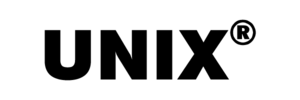
유닉스 명령어는 유닉스(UNIX) 운영체제에서 사용하는 명령어이다. 즉, 유닉스 운영체제에 명령을 입력할 수 있도록 만든 것이다.
명령어
파일
- ls : 파일을 나열한다.
ls
- ls -l : 파일을 '긴 형식'으로 나열한다. 여기에는 유용한 정보가 많이 포함되어 있다.
ls -l
- ls -a : 파일 이름이 점으로 시작하는 파일을 포함하여 모든 파일을 나열한다. 파일을 크기, 날짜, 재귀 적으로 나열하는 등 더 많은 옵션을 활용해 원하는 부분만을 확인할 수 있다.
ls -a
- more filename : 한 화면에 파일의 첫 부분을 표시한다. 더 많은 정보를 확인하기 위해서는 스페이스 바를 누른다. 종료를 원할 시 q를 누른다. /pattern을 사용하여 패턴을 검색할 수 있다 .
- emacs filename : 파일을 만들고 편집할 수 있는 편집기다.
emascs filename
- mv filename1 filename2 : 다른 이름을 지정하거나 다른 디렉토리로 이동시킨다.
mv filename1 filename2
- cp filename1 filename2 : 파일을 복사한다
cp filename1 filename2
- rm 파일 이름 : 파일을 제거한다. 실제로 어떤 것을 삭제하기 전에 확인을 요청하는 rm -i 옵션을 사용하는 것이 좋다. .cshrc 파일에서 별칭을 만들어 기본 값을 만들 수 있다.[1]
rm 파일 이름
- diff filename1 filename2 : 파일을 비교하고 차이점을 보여준다.
diff filename1 filename2
- wc filename : 파일에 있는 줄, 단어 및 문자 수를 알려준다.
wc filename
- chmod 옵션 파일 이름 : 파일에 대한 읽기, 쓰기 및 실행 권한을 변경할 수 있다. 기본 값은 사용자만 확인하고 변경할 수 있지만 이러한 권한을 변경할 수도 있다. 예를 들어, chmod o + r filename 은 모든 사람이 파일을 읽을 수 있도록 하고 chmod 또는 filename 은 다른 사람이 다시 읽을 수 없도록 만든다. 누군가가 실제로 파일을 보기위해서는 디렉토리가 최소한 실행 가능해야한다.[1]
chmod 옵션 파일 이름
파일압축
- gzip 파일 이름 : 파일을 압축하여 훨씬 적은 공간을 차지한다. 일반적으로 텍스트 파일은 원래 크기의 약 절반으로 압축되지만 파일 크기와 내용의 특성에 따라 크게 달라진다. 이러한 목적 용도로 다른 도구도 있지만 일반적으로 gzip이 가장 높은 압축률을 제공한다. Gzip은 원래 파일 이름 뒤에 '.gz'가 추가 된 파일을 생성한다.
gzip 파일 이름
- gunzip 파일 이름 : gzip으로 압축 된 파일의 압축을 푼다.
gunzip 파일 이름
- gzcat 파일 이름 : gunzip –c 와 동일하며 gunzip을 사용하지 않고 gzip 파일을 생성할 수 있다. gzcat filename을 사용하여 직접 인쇄 할 수도 있다.[1]
gzcat 파일 이름
인쇄
- lpr 파일 이름 : 기본 프린터가 아닌 다른 프린터를 사용하려면 -P 옵션을 사용하여 프린터 이름을 지정해야한다. 예를 들어 양면 인쇄를 원하면 'lpr -Pvalkyr-d'를 사용하고 CSLI에 있는 경우 'lpr -Pcord115-d'를 사용할 수 있다.
lpr 파일 이름
- lpq : 프린터 대기열을 확인한다. 예를 들어 제거에 필요한 수를 확인하거나 파일이 나오기 전에 인쇄 될 다른 파일 수를 확인한다.
lpq
- prm jobnumber : 프린터 대기열에서 항목을 제거한다. lpq를 사용하여 작업 번호를 찾을 수 있다. 이론적으로는 프린터 이름도 지정해야하지만 부서에서 기본 프린터를 사용하는 경우에는 필요하지 않다.
prm jobnumber
- genscript : 일반 텍스트 파일을 인쇄용 포스트 스크립트로 변환하고 서식 지정 옵션을 제공한다.
genscript
- dvips filename : .dvi 파일을 인쇄 한다.[1]
dvips filename
디렉토리
매킨토시의 폴더와 같은 디렉토리는 파일을 계층 구조로 그룹화 하는데 사용된다.
- mkdir dirname : 새 디렉토리를 만든다.
mkdir dirname
- cd dirname : 디렉토리를 변경한다. 기본적으로 다른 디렉토리로 이동하고 ls를 수행하면 해당 디렉토리의 파일을 볼 수 있다. 항상 홈 디렉토리에서 시작하고 인수 없이 'cd'를 입력하면 다시 홈 디렉토리로 돌아갈 수 있다. 'cd ..'는 현재 위치에서 한 단계 위에 있는 디렉토리로 이동한다. 경로명을 지정하여 한 번에 다른 디렉토리로 넘어가거나 하나씩 적을 필요가 없다.
cd dirname
- pwd : 현재 위치를 알려준다.[1]
pwd
검색
- ff : 시스템 어디에서나 파일을 찾는다. 파일의 이름을 기억하고 있을 경우 매우 유용하게 쓰인다. 실제로 ff -p 를 사용하면 전체 이름이 필요하지 않고 시작 부분만을 이용해 검색할 수도 있다. 이러한 기능은 시스템에서 문서와 같은 다른 것을 찾는 것에도 유용하게 사용할 수 있다.
ff
- grep string filename (s) : 파일에서 문자열을 찾는다. 이 명령어는 많은 목적을 가지고 사용할 수 있다. 예를 들어, 많은 파일 중에서 찾고싶은 파일을 찾고, 어떤 것이 올바른 버전인지를 파악할 수 있다. grep은 여러 종류로 제공되며 매우 부드러운 옵션이 많이 있다.
grep string fillename
사용자
- w : 유닉스에 로그인한 사람을 확인할 수 있으며 어떤 행동을 하는지 알려준다. 이를 통해 실제로 그 자리에 앉아 작성을 하고 있는지 바로 확인할 수 있다.
w
- who : 누가 로그인했는지, 어디에서 접속했는지를 알려준다. 실제로 나와 같은 건물이나 다른 특정 위치에 있는 사람의 물리적 주소를 찾는 경우 유용하다.
who
- finger username : 사용자에 대한 많은 정보를 제공한다. 예를 들어 마지막으로 메일을 읽은 시간과 로그인 여부와 같은 정보를 제공한다. 사람들은 전화번호와 주소와
같은 다른 실용적인 정보를 .plan 이라는 파일에 작성한다. 이 정보는 'finger'라고도 표시된다.
finger username
- last -1 username : 사용자가 마지막으로 로그인 및 로그오프 한 시간과 위치를 알려준다. 옵션이 없으면 last는 모든 사람의 로그인 목록을 제공한다.
last -1 username
- talk username : 다른 사용자와 대화를 주고받을 수 있다.
talk username
- write username : 다른 사용자와 한 줄 메시지를 교환 할 수 있다.
write username
- elm : 전 세계 사람들에게 전자 메일 메시지를 보내고 받을 수 있다. 사용할 수 있는 유일한 메일 명령어가 아니라 우리가 권장하는 메일 명령어다.
elm
- whoami : 사용자 이름을 반환한다. 현재 내가 접속한 사용자 명을 확인하고 사용자가 정확히 로그아웃했는지 확인할 수 있다.
whoami
- finger & .plan 파일 : plan 파일을 확인할 수 있다. 예를 들어 새 메일을 받았는지 여부를 빠르게 확인하는 데 유용하다. 다른 사람의 .plan 파일의 내용을 확인할 수 있으며, 'finger'명령어를 통해 확인하려면 모든 사용자가 파일을 읽을 수 있도록 권한이 설정되어야한다. 필요한 경우 'chmod a + r .plan'을 사용해 권한을 변경한다.
finger .plan 파일
- passwd : 정기적으로 수행해야하는 암호 변경을 할 수 있다.
passwd
- ps -u yourusername : 프로세스를 나열한다. 프로세스 ID를 포함하여 프로세스를 종료해야하는 경우 필요한 정보를 포함한다. 일반적으로 접속 세션에서 나가지거나,
연결이 끊어진 경우 목록에 종료해야하는 프로세스가 포함된다. 여기에는 셸과 실행중인 모든 항목이 포함된다. 현재 실행중인 ps 명령 중 하나에 가까운 번호를 가진 현재 쉘은 종료해서는 안된다. 하지만 실수로 종료했을 경우 다시 시작하면 된다.
ps -u yourusername
- kill PID : 지정한 ID로 프로세스를 종료한다. 이 명령은 자신의 프로세스에만 적용된다. ps 를 사용하여 ID를 가져온다 . 프로세스가 제대로 종료되지 않으면 -9 옵션을 사용한다. 하지만 옵션을 사용하기 전에 먼저 종료를 해보아야한다. 왜냐하면 프로세스가 종료되기 전에 중요한 작업이 저장되지 않기 때문이다. 예를 들어 모뎀 연결이 중단되고 제대로 로그아웃 되지 않은 경우 프로세스를 강제로 종료해야 한다.
kill PID
- quota -v : 디스크 할당량이 무엇인지, 실제로 사용하고 있는 용량을 표시하고, 할당량을 초과 한 경우 정렬하는 데 남은 시간을 표시한다.
quota -v
- du filename : 파일 및 디렉토리의 디스크 사용량을 보여준다. du -s 는 합계만을 제공한다.
du filename
- last yourusername : 마지막 로그인을 나열한다. 전화를 거는 경우 언제 어디서 일했는지, 얼마나 오랫동안 일했는지, 전화 요금을 추적하는데 유용한 메모리 보조 도구가 될 수 있다.[1]
last yourusername
외부영역
- nn : 튜링 지역 뉴스를 읽은 다음 원격 뉴스를 읽어온다. 로컬 또는 원격 뉴스만 읽으려면 각각 nnl 또는 nnr을 사용해야한다.
nn
- rlogin 호스트 이름 : 원격 호스트에 연결한다.
rlogin
- telnet 호스트 이름 : 원격 호스트에 연결한다. 가능하면 rlogin을 사용한다.
telnet
- ftp hostname : ftp-server로 설정된 원격 호스트에서 파일을 다운로드한다. 이 방법은 학술 논문과 초안을 교환하는 일반적인 방법이다. 이러한 형태의 논문을 작성해
야하는 경우 / user / ftp / pub / TMP에 사본을 넣을 수 있다.
ftp hostname
- lynx : 일반 터미널에서 웹을 탐색한다. 하지만 사진이 아닌 텍스트만 볼 수 있다. G명령에 대한 인수로 모든 URL을 입력할 수 있다.[1]
lynx
기타
- webster word : 웹스터 사전의 전자 버전에서 단어를 검색하고 정의를 반환한다.
webster word
- date : 현재 날짜와 시간을 표시한다.
date
- cal : 현재 달의 달력을 표시한다. 예를 들어 1995년 10월을 얻으려면 'cal 10 1995'를 사용하고 전체 연도를 얻으려면 'cal 1995'를 사용한다.
cal
각주
참고자료
- The Metaphysics Research Lab, 〈Basic UNIX commands〉, 《Stanford University》
같이 보기

 위키원
위키원





